パソコンから少し離れただけ画面がすぐに暗くなってしまい、面倒に感じることはありませんか?
画面の電源を切る時間とスリープになる時間を変更する方法
手順は次の通りになります。
タスクバーのスタートボタンを右クリックします。
そうするとメニューが表示されるので、「設定」をクリックします。(①)
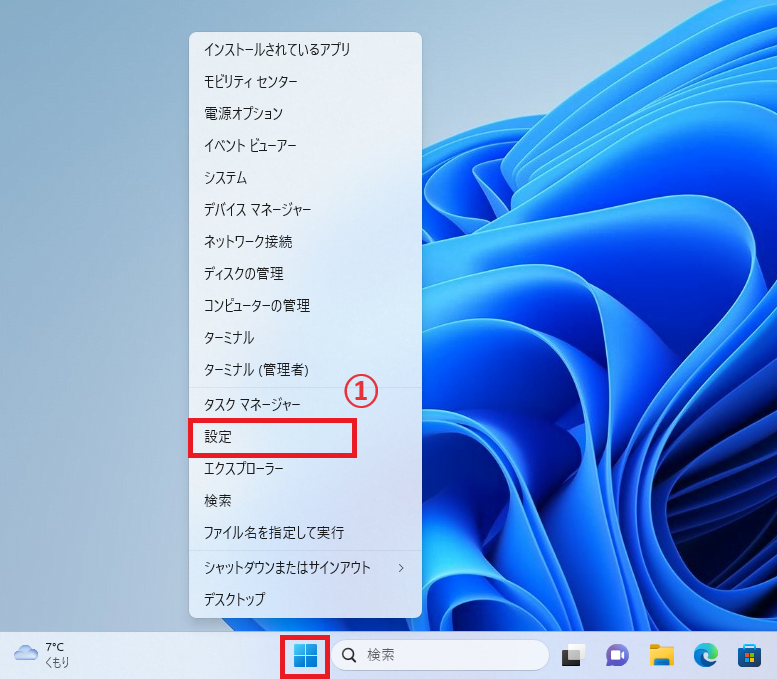
左のサイドバーから「システム」をクリックします。(②)
システムの一覧から「電源とバッテリー」をクリックします。(③)
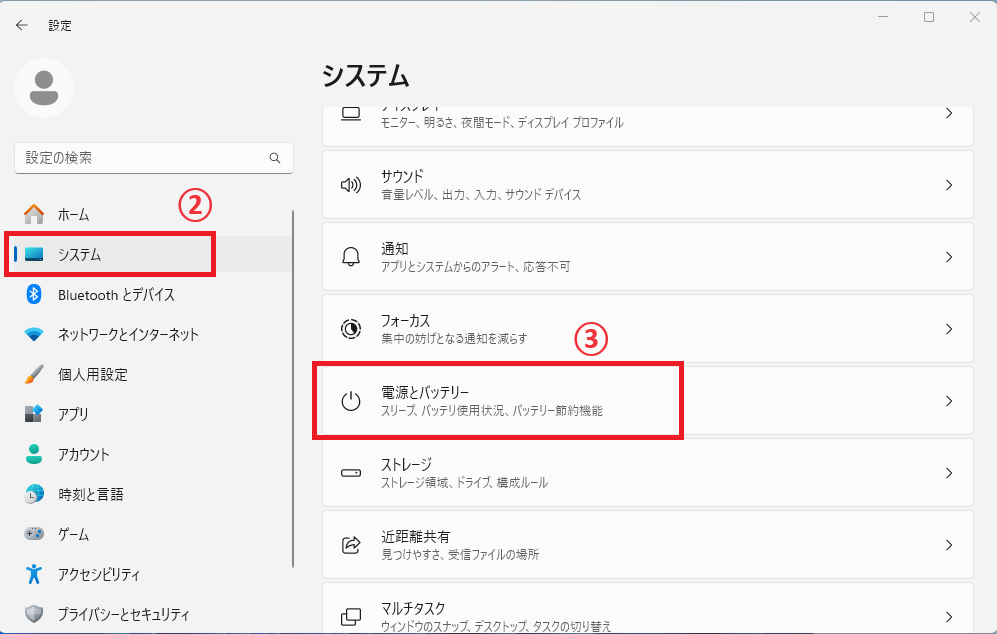
「画面とスリープ」をクリックします。(④)
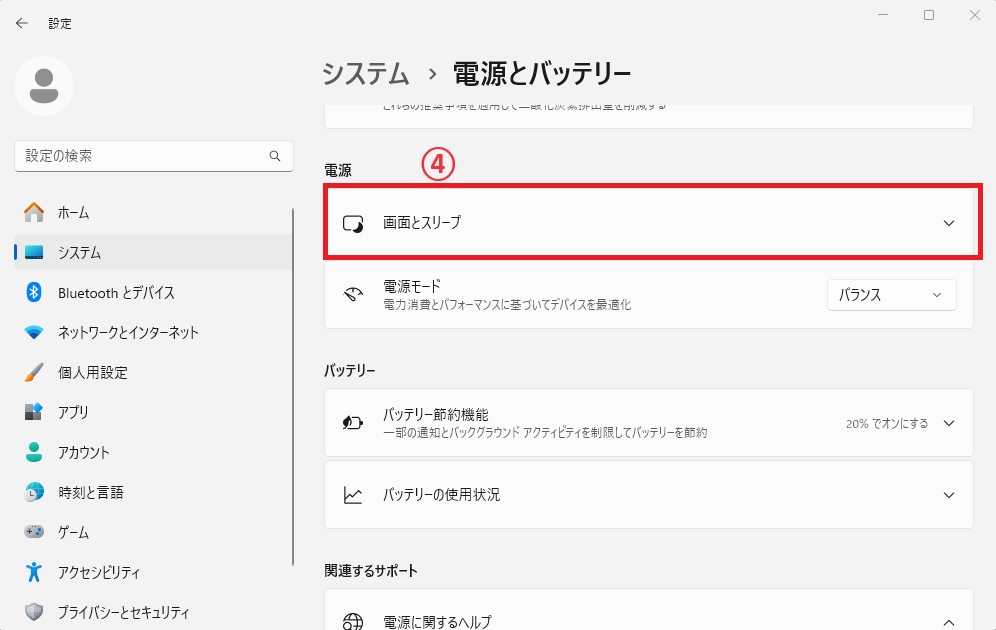
画面の電源を切る時間とスリープになる時間を調整します。(⑤)
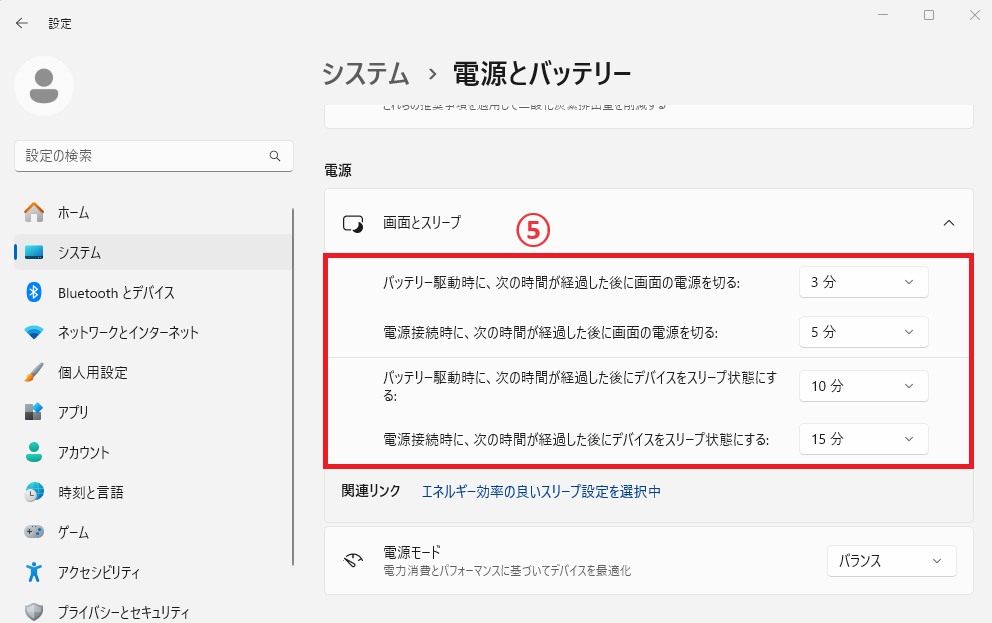
例えば、電源接続時には、画面の電源を切るのとスリープにならないようにするには、下の図のように設定します。
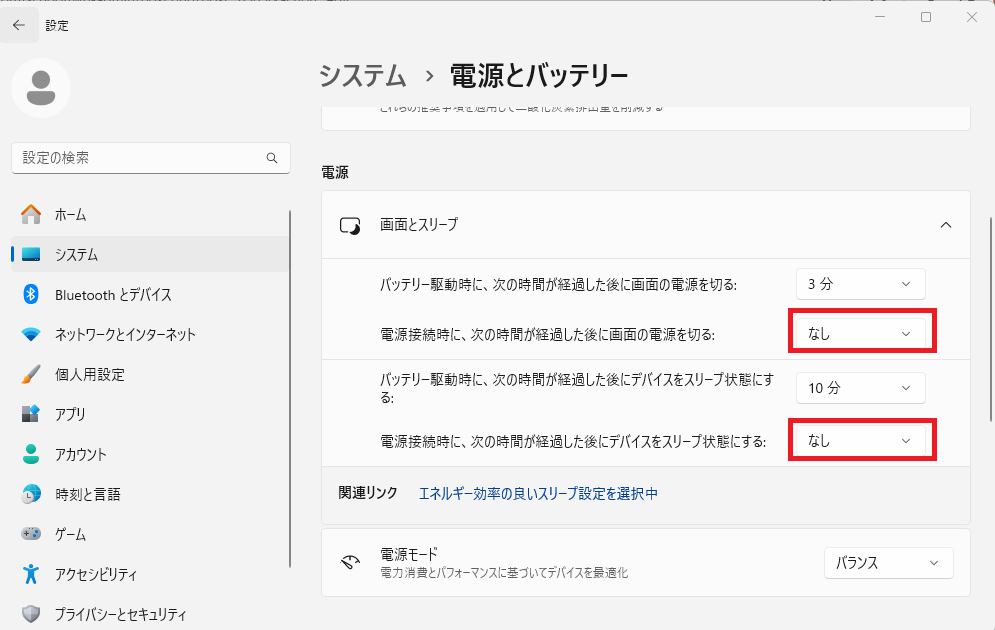
まとめ
今回ご紹介した方法で、画面がすぐ暗くならないように設定することができます。
自分の作業スタイルに合わせて、最適な設定を見つけてください。

